Veelgestelde vragen
We kunnen ons voorstellen dat je nog een aantal vragen hebt naar aanleiding van verschillende situaties. Hieronder vind je de antwoorden op de meest gestelde vragen. Vind je het antwoord op jouw vraag hieronder niet, neem dan gerust contact op met CRMbeheer of Digitale Media. Stuur hierbij een URL mee naar het agenda item.
Ik heb een vraag over het aanmaken van mijn agenda item
Bij het plannen van tijdsloten voor jouw open dag op de website is het belangrijk om eerst rekening te houden met het volgende:
- Elk tijdslot duurt altijd even lang
- Er zit altijd even veel tijd tussen de start van het ene tijdslot en de start van het volgende
Stel dat jouw eerste tijdslot om 10 uur begint en je tweede tijdslot om 11:30, dan betekent dat dus automatisch dat je derde tijdslot om 13 uur begint. En als jouw eerste tijdslot 1 uur duurt, dan duren de andere tijdsloten die dag ook 1 uur.
Je kunt ook één afwijkende pauze inplannen tussen je tijdsloten. Hiermee komt er 'extra' tijd tussen 2 tijdsloten in op het door jou aangegeven moment. Stel dat je eerste tijdslot om 10 uur begint en het tweede tijdslot om 11 uur, en je hebt van 12 tot 12:30 lunchpauze, dan gaat tijdslot drie dus verder vanaf 12:30 en start tijdslot vier om 13:30.
Weet je nog niet zeker hoeveel tijdsloten je nodig hebt? Plan er voor de zekerheid vast wat extra in! Je kunt er in de laatste stap van het formulier namelijk voor kiezen om tijdsloten te verbergen. Stel dat het hard loopt voor jouw openstaande tijdsloten, dan kun je er gemakkelijk voor kiezen om ook deze extra tijdsloten alsnog open te zetten, zónder dat het problemen veroorzaakt in CRM.
Let op: Bekijk voor je begint met plannen ook goed de Blauwdruk Studiekeuzeactiviteiten 2022-2023 voor alle afspraken rondom het organiseren van een open dag.
Wanneer je met jouw tijdsloten een agenda item gaat aanmaken heb je 4 dingen nodig:
- Start tijd: de tijd waarop het éérste tijdslot van de open dag begint
- Eind tijd: de tijd waarop het láátste tijdslot van de open dag eindigt
- Frequentie: om de hoeveel minuten er een nieuw tijdslot begint waarop ingeschreven kan worden
- Duur: het aantal minuten dat elk tijdslot duurt
Met deze 4 zaken kan GX precies uitrekenen hoe laat elk tijdslot begint, eindigt, en hoe veel tijdsloten je hebt op de dag. Je vult hiermee dus per opleiding maar één keer het formulier in.
Niet zeker hoe je nou moet weten wat wat is? Bekijk dan in de voorbeelden hieronder hoe je per onderdeel kan achterhalen wat voor jouw open dag de invulling moet zijn.
Voorbeeld 1 - Tijdsloten zonder pauze
Stel dat je de volgende tijdsloten hebt:
- 10:00 - 11:15
- 11:30 - 12:45
- 13:00 - 14:15
- 14:30 - 15:45
Wat is de starttijd?
Het eerste tijdslot van de dag begint om 10:00. De starttijd is dus 10:00.
Wat is de eindtijd?
Het laatste tijdslot van de dag eindigt om 15:45. De eindtijd is dus 15:45.
Wat is de frequentie?
Elke 1,5 uur begint er een nieuw tijdslot. Omgerekend naar minuten betekent dat elke 90 minuten een nieuw tijdslot. De frequentie is dus 90.
Wat is de duur?
Elk tijdslot duurt 5 kwartier lang. Omgerekend naar minuten duurt elk tijdslot 75 minuten. De duur is dus 75.
Met bovenstaande gegevens vul je vervolgens het formulier als volgt in:
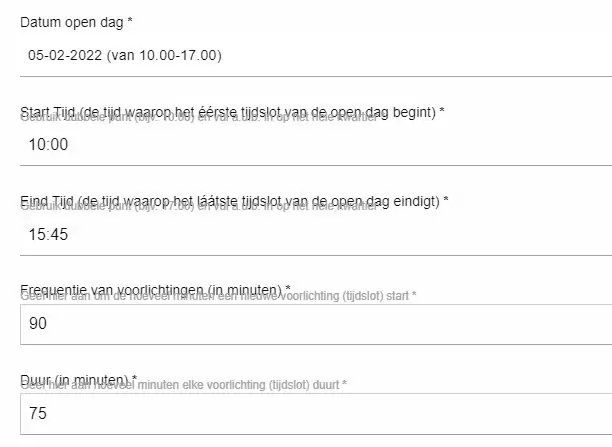
Voorbeeld 2 - Tijdsloten met pauze
Stel dat je de volgende tijdsloten hebt:
- 10:30 - 11:30
- 11:30 - 12:30
PAUZE 12:30 – 13:00
- 13:00 - 14:00
- 14:00 - 15:00
Wat is de starttijd?
Het eerste tijdslot van de dag begint om 10:30. De starttijd is dus 10:30.
Wat is de eindtijd?
Het laatste tijdslot van de dag eindigt om 14:30. De eindtijd is dus 15:00.
Wat is de frequentie?
Elk uur begint er een nieuw tijdslot. Omgerekend naar minuten betekent dat een nieuw tijdslot elke 60 minuten. De frequentie is dus 60.
Wat is de duur?
Elk tijdslot duurt een uur lang. Omgerekend naar minuten duurt elk tijdslot 60 minuten. De duur is dus 60.
Wat is de start- en eindtijd van de pauze?
De pauze begint om 12:30 en eindigt om 13:00. De starttijd van de pauze is dus 12:30, en de eindtijd van de pauze is 13:00.
Met bovenstaande gegevens vul je vervolgens het formulier als volgt in:
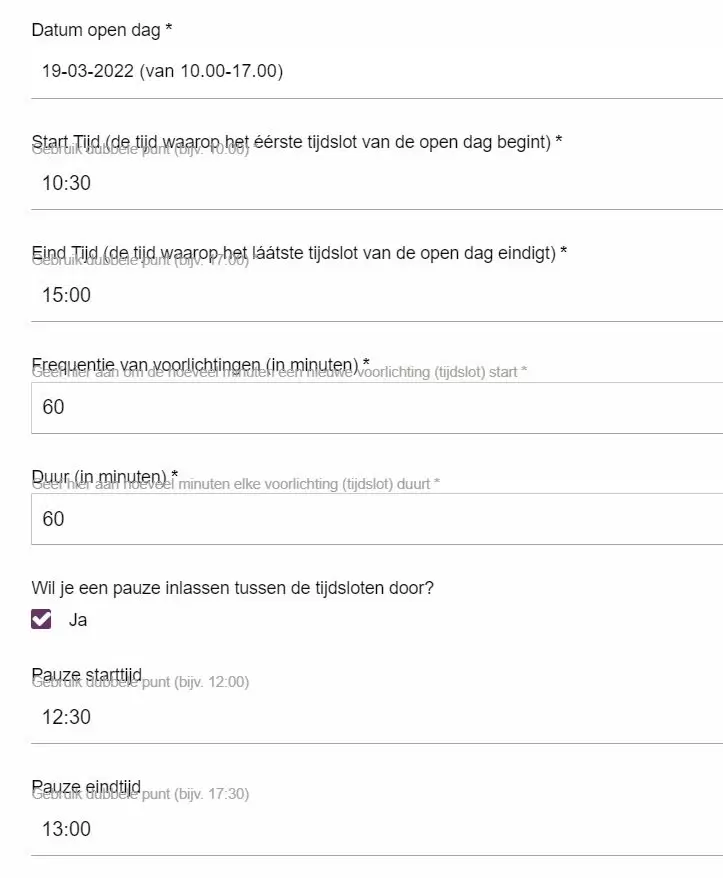
Je kunt nu één afwijkende pauze inplannen tussen je tijdsloten. Dit doe je door in het formulier bij de vraag of je een pauze wilt inlassen het vinkje 'ja' te selecteren, en vervolgens de start- en eindtijd van de gewenste pauze in te vullen. GX zorgt dan dat er tussen deze tijden géén tijdsloten plaatsvinden.
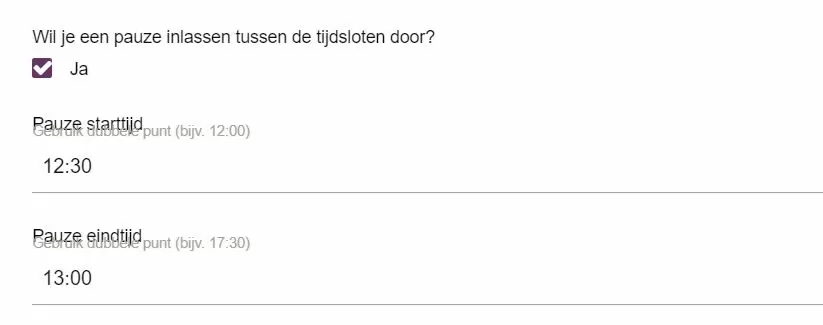
Niet helemaal zeker of je het goed invult? Bekijk dan bij het onderdeel hierboven (Hoe moet ik mijn tijdsloten invoeren in het formulier) het voorbeeld.
Je kunt maximaal 1 afwijkende pauze inlassen; dat wil zeggen, 1 pauze die afwijkt van de duur van jouw andere tijdsloten.
Heb je toch behoefte aan meerdere pauzes? Dan zou je dit kunnen oplossen door bepaalde tijdsloten te sluiten voor aanmeldingen. Dit doe je door in de laatste stap van het formulier deze tijdsloten uit te vinken:
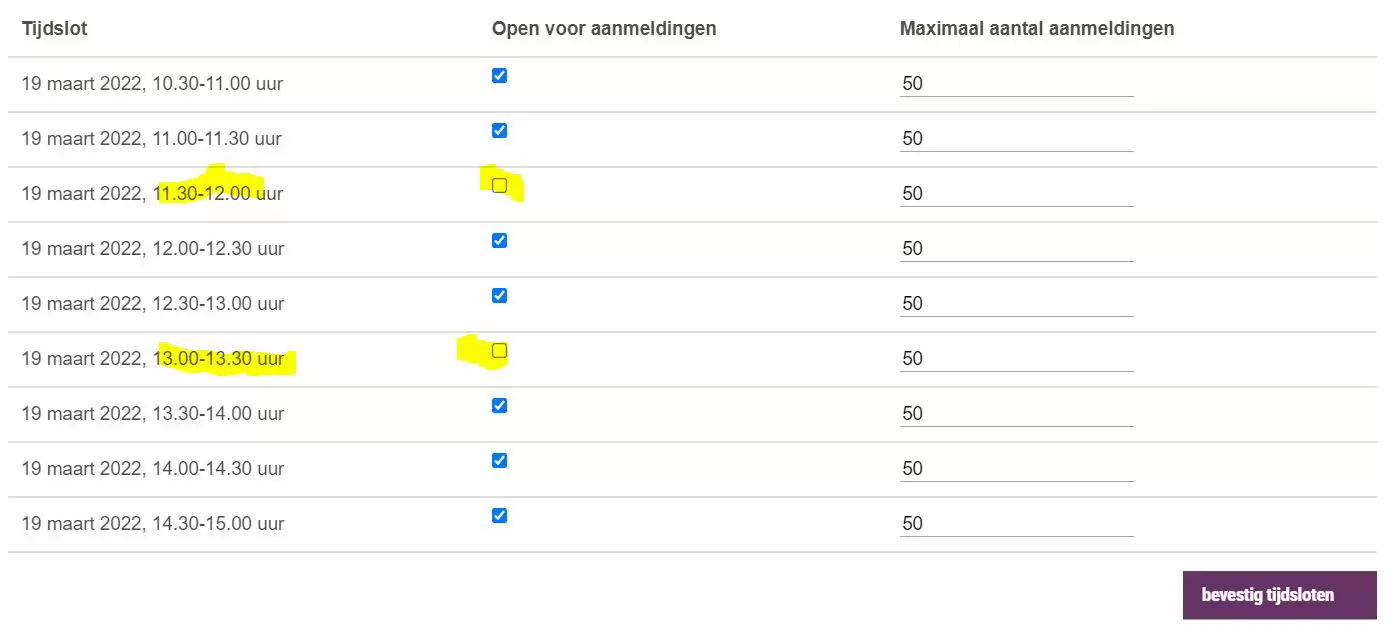
Deze tijdsloten worden dan niet zichtbaar op de website en kunnen dus ook geen aanmelders ontvangen. Zo heb je tijdens deze 'tijdsloten' dus een pauze.
Weet je nog niet zeker hoeveel tijdsloten je nodig hebt? Plan er voor de zekerheid vast wat extra in! Je kunt er in de laatste stap van het formulier namelijk voor kiezen om tijdsloten te verbergen. Dit kan door deze tijdsloten voorlopig uit te vinken:
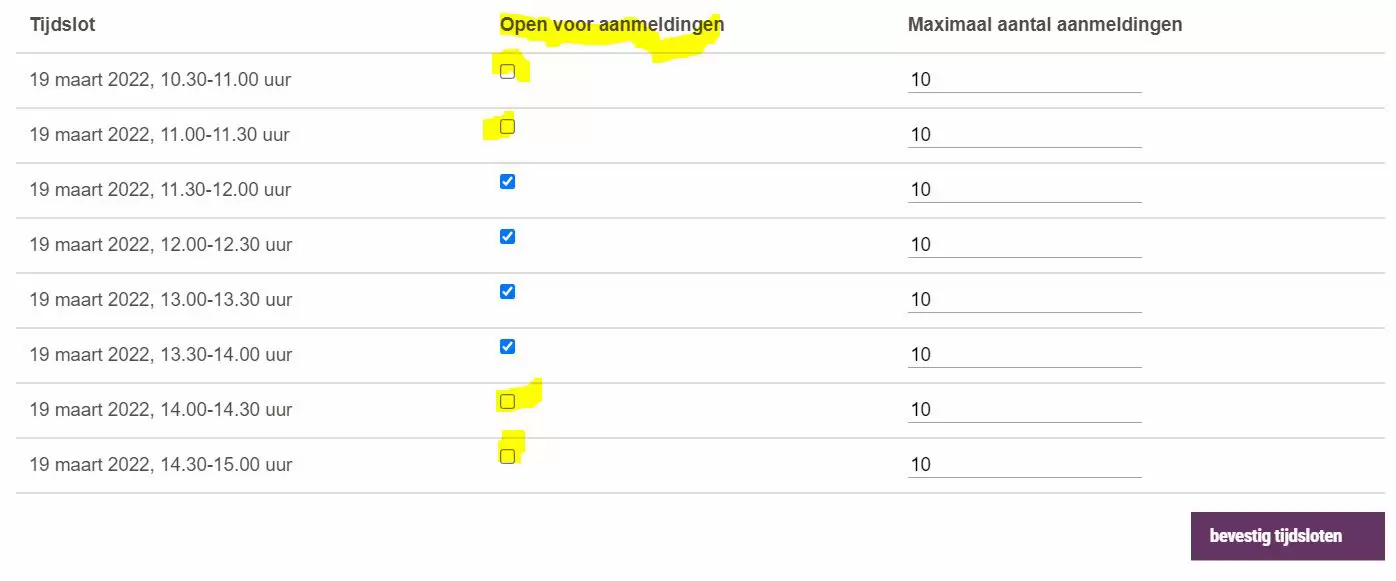
Wil je later deze tijdsloten alsnog gaan gebruiken? Dan ga je via de link in je bevestigingsmail naar het agenda item, en vink je de gewenste tijdsloten weer aan. Ze zullen dan alsnog op de website komen te staan voor aanmelders, zonder dat dit problemen veroorzaakt voor CRM of je huidige aanmelders.
In eerste instantie vraagt het formulier je hoeveel deelnemers je wilt ontvangen. Heb je voor één of meerdere tijdsloten verschillende maximum aantallen, bijvoorbeeld doordat je niet telkens evenveel medewerkers beschikbaar hebt? Dan kun je dit in de laatste stap van het formulier alsnog per tijdslot aanpassen. Vul hier per tijdslot in hoeveel aanmeldingen je maximaal wilt ontvangen:
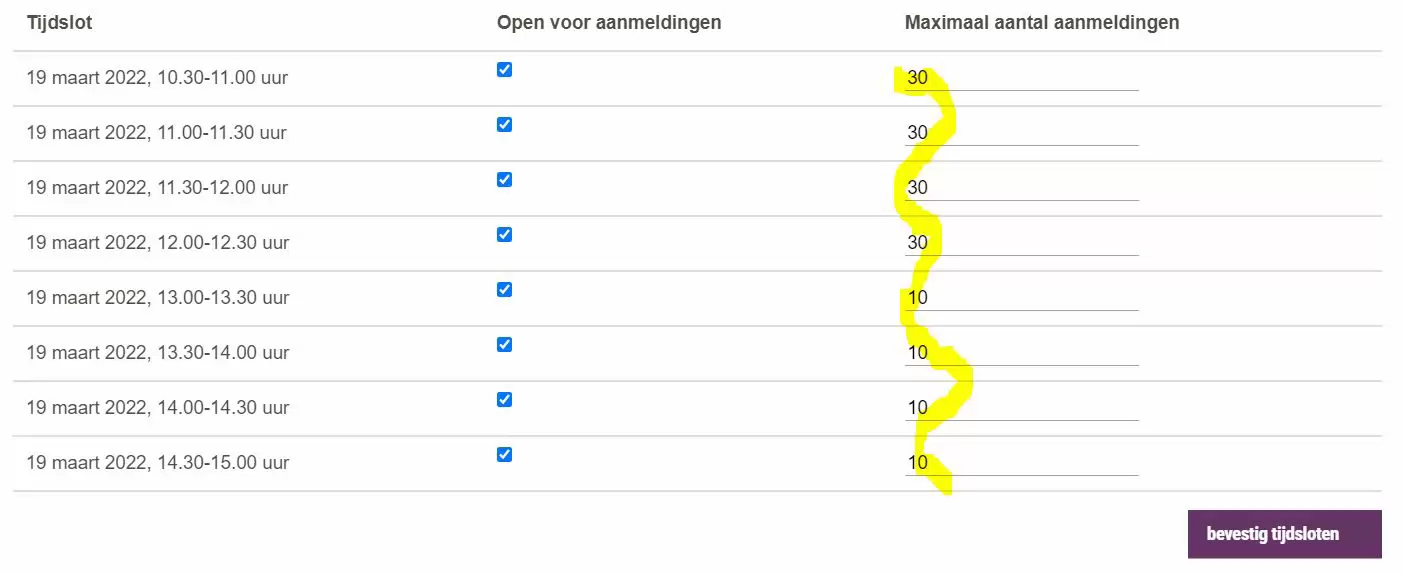
Heb je later toch wél meer beschikbaarheid en wil je de aantallen weer ophogen? Dan kun je dit gewoon in het agenda item weer aanpassen via de link in je bevestigingsmail.
Ik wil iets wijzigen na het aanmaken van mijn agenda item
Zodra er aanmeldingen zijn op je agenda item kun je de volgende zaken niet meer aanpassen:
- Datum van de open dag
- Start- en eindtijd van de open dag
- Frequentie/interval van de tijdsloten
- Duur van de tijdsloten
Dit omdat wijzigingen hierin zeer foutgevoelig zijn, zowel voor de aanmelders als in het CRM systeem. Zorg er dus voor dat jouw planning goed op orde is voor je begint met het aanmaken van agenda items.
Neem contact op met digitalemedia@fontys.nl en crmbeheer@fontys.nl bij vragen.
Acht je het mogelijk dat je extra tijdsloten zal willen gebruiken? Zorg dan dat je deze bij het invullen van het formulier al meeneemt! Je kunt deze dan voorlopig 'verbergen', en alsnog activeren zodra de andere tijdsloten vol beginnen te lopen. Zie hierboven het onderdeel 'Hoe kan ik vast extra tijdsloten klaarzetten' voor meer uitleg.
Heb je geen extra tijdsloten klaargezet, maar wil je ze toch toevoegen? Dan is de situatie als volgt:
Zijn er nog geen aanmelders op het agenda item?
Dan kun je dit gewoon wijzigen in het agenda item.
Zijn er al aanmelders op het agenda item?
Dan is het niet meer mogelijk om de tijdsloten te wijzigen. Neem contact op met digitalemedia@fontys.nl en crmbeheer@fontys.nl.
Als je één of meerdere tijdsloten wilt sluiten, dan kan dit nu gemakkelijk door het betreffende tijdslot uit te vinken in de eigenschappen van het agenda item:
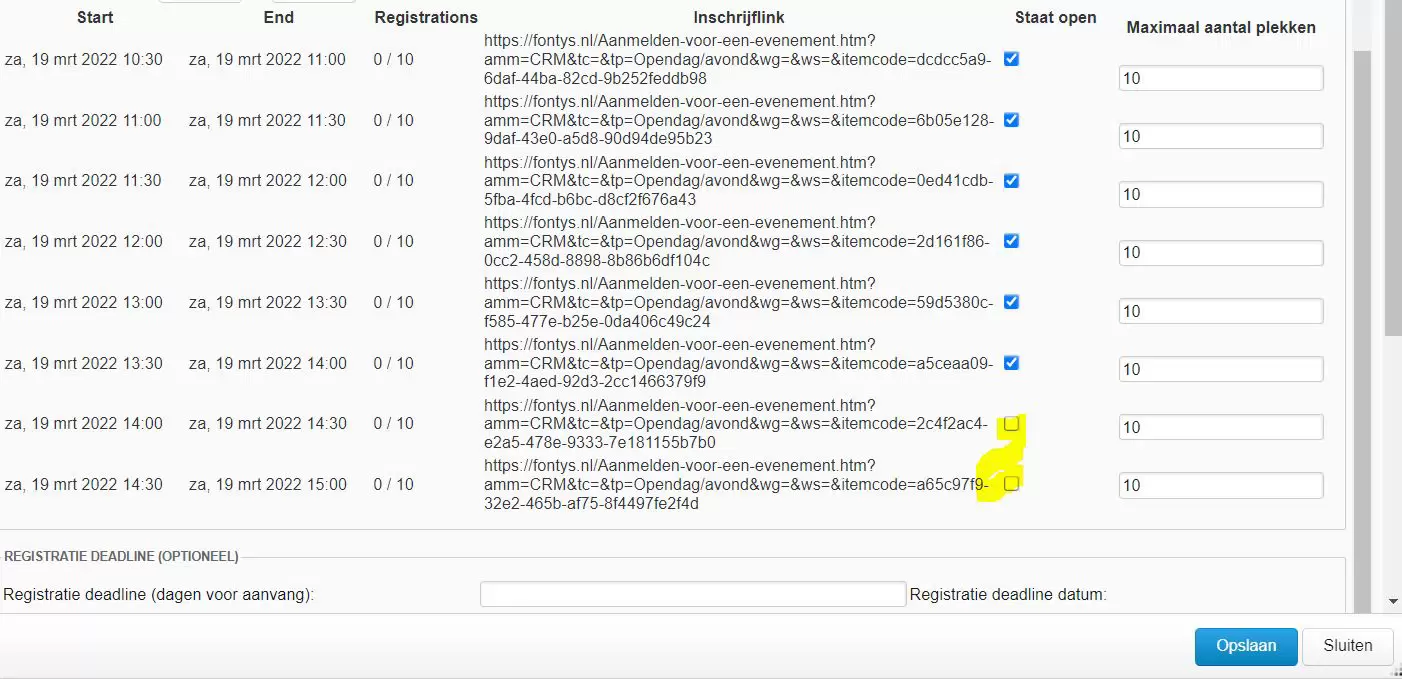
Klik op 'opslaan' nadat je de betreffende tijdsloten hebt uitgevinkt, en deze zullen van de website verdwijnen.
Gaat het tijdslot ook echt niet door? Neem dan contact op met CRMbeheer@fontys.nl om te zorgen dat dit goed wordt verwerkt! De aanmelders op deze tijdsloten kunnen zich namelijk niet zomaar op een ander tijdslot aanmelden!
Je kunt het aantal deelnemers per tijdslot altijd aanpassen in het agenda item, ook als er al wél aanmelders zijn. Dit heeft geen effect op de mensen die zich al hebben aangemeld. Je past het aantal deelnemers aan per tijdslot:
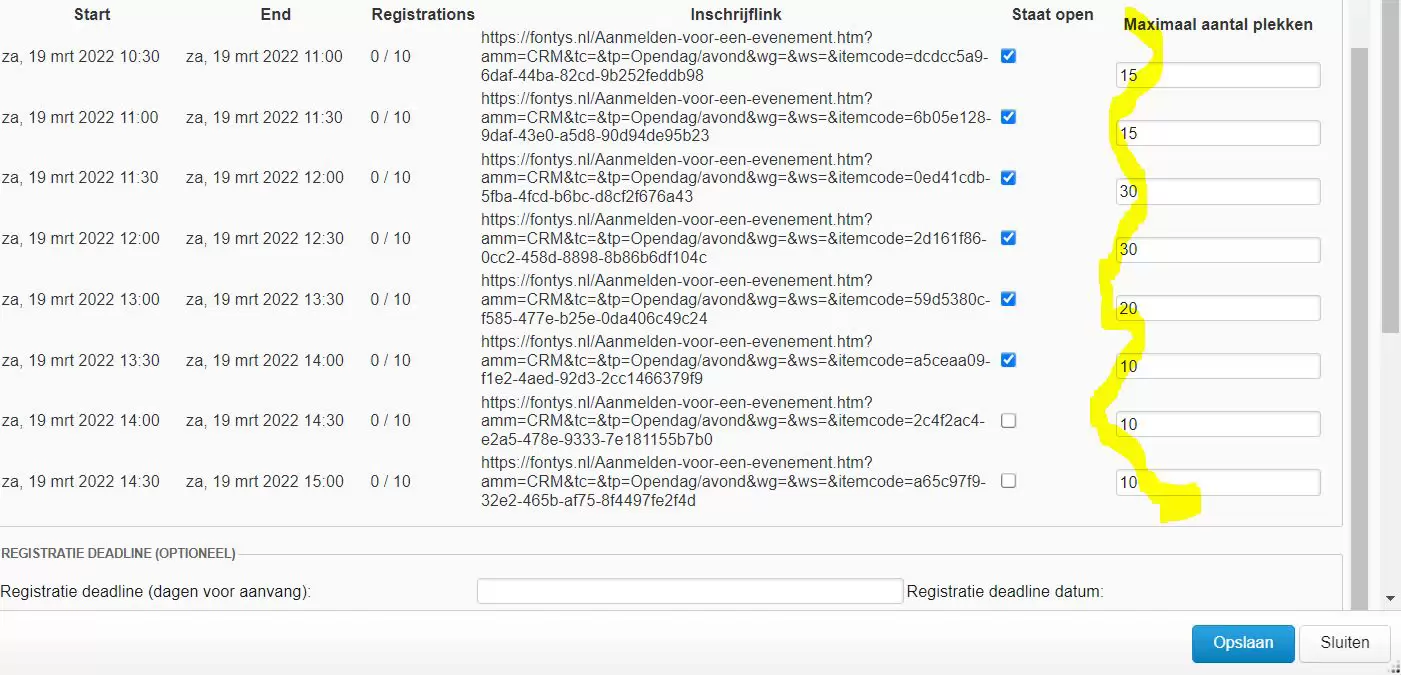
Klik op 'opslaan' om het nieuwe maximum aantal deelnemers per tijdslot te bevestigen.
Wil je iets wijzigen aan de begin- of eindtijd van de tijdsloten, de duur of de frequentie van je tijdsloten?
Zijn er nog geen aanmelders op het agenda item?
Dan kun je dit gewoon wijzigen in het agenda item.
Zijn er al aanmelders op het agenda item?
Dan is het niet meer mogelijk om dit nog aan te passen. Je zult het agenda item offline moeten plaatsen, een nieuw agenda item aanmaken, en de huidige aanmelders moeten afmelden in afstemming met CRM via crmbeheer@fontys.nl.
Zijn er nog geen aanmelders op het agenda item?
Dan kun je dit gewoon wijzigen in het agenda item.
Zijn er al aanmelders op het agenda item?
Dan is het niet meer mogelijk om dit nog aan te passen. Neem bij vragen contact op met digitalemedia@fontys.nl en crmbeheer@fontys.nl.
Ik heb een vraag over het aanmeldproces
Het beste kijk je altijd in CRM voor het aantal aanmelders. Hoe je dit precies doet voor een agenda item met tijdsloten lees je in Stap 3 van de handleiding.
Ook in GX kun je kort terugzien hoeveel aanmeldingen je per tijdslot hebt op dit moment. Deze informatie vind je in de eigenschappen van het agenda item onder het kopje tijd en data.

Wanneer het tijdslot is volgeboekt zal je zien dat ook de inschrijflink bij het tijdslot verdwijnt.
De informatie die bij het kopje ‘Registreren’ staat (waar je het maximum aantal deelnemers instelt) kan je negeren.
Als een potential zich aanmeldt en aangeeft dat ze 2 begeleiders meenemen, dan worden hiervoor 3 plaatsen afgetrokken van het maximum. Als je een maximum van 100 plaatsen hebt, dan is dat dus ook echt het maximum aantal personen in totaal.
In CRM kan je precies terugzien hoeveel aanmelders je in totaal hebt per tijdslot, én hoeveel unieke aanmelders (potentials zonder begeleiders meegeteld) je hebt. Hoe je dit doet lees je in Stap 3 van de handleiding.
